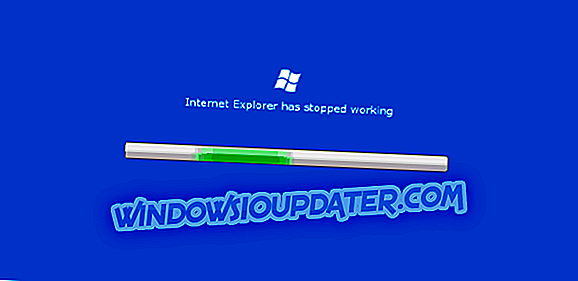यूएसबी फ्लैश ड्राइव उपयोगी भंडारण उपकरण हैं जो बिल्कुल भी महंगे नहीं हैं। आप आपातकालीन सूचना और वर्तमान प्रोजेक्ट फ़ाइलों को हमेशा अपने पास रखने के लिए USB फ्लैश ड्राइव का उपयोग कर सकते हैं। आप उन्हें अपने ब्राउज़र और प्रोग्राम सेटिंग्स को अपने साथ ले जाने के लिए भी उपयोग कर सकते हैं और उन्हें USB पोर्ट की विशेषता वाले किसी भी कंप्यूटर पर उपयोग कर सकते हैं। फ्लैश ड्राइव समस्या निवारण और सभी प्रकार के मुद्दों की मरम्मत के लिए भी उपयोगी है। आप विंडोज़ को तेज़ी से चलाने और अपनी हार्ड ड्राइव को बदले बिना एक अलग ऑपरेटिंग सिस्टम चलाने के लिए फ्लैश ड्राइवर का उपयोग कर सकते हैं।
USB फ्लैश ड्राइव जीवन को बहुत आसान बना देता है। लेकिन एक सेकंड रुको! वे आपके कंप्यूटर की सुरक्षा के लिए एक धागा भी रख सकते हैं।
यदि आपका USB फ्लैश ड्राइव मैलवेयर से संक्रमित है, तो यह न केवल आपके डेटा के नुकसान का कारण बन सकता है, बल्कि यह उन सभी कंप्यूटरों में मैलवेयर भी फैला सकता है, जो इसमें प्लग हो जाते हैं।
आज, पोर्टेबिलिटी के कारण यूएसबी ड्राइव का उपयोग बहुत बढ़ गया है। पीसी को संक्रमित करने के लिए हैकर्स, शोषक, और ईव्सड्रॉपर ने यूएसबी फ्लैश ड्राइव का उपयोग करने के कई तरीके ढूंढे हैं। संक्रमित यूएसबी फ्लैश ड्राइव घुसपैठिए को व्यक्तिगत या वित्तीय जानकारी स्थानांतरित कर सकते हैं या यहां तक कि आपके कंप्यूटर से महत्वपूर्ण डेटा भी हटा सकते हैं।
निवारण हमेशा इलाज से बेहतर है। इस कारण से, हम आपके कंप्यूटर को संक्रमित USB फ्लैश ड्राइव से बचाने के लिए सर्वोत्तम टूल पर जा रहे हैं। हम आपको दृढ़ता से इन उपकरणों का उपयोग करने की सलाह देते हैं।
फ्लैश ड्राइव के लिए एंटीवायरस सॉफ्टवेयर
Bitdefender USB इम्यूनाइज़र (अनुशंसित)

ऑटोरन-आधारित मैलवेयर दुनिया के सबसे खतरनाक ई-खतरों में से एक है। विंडोज एक्सपी युग में वापस पेश किया गया, ऑटोरन फीचर तेजी से कई साइबर अपराधियों के लिए मुख्य संक्रमण उपकरण बन गया है।
USB Immunizer सॉफ़्टवेयर बिटडेफ़ेंडर की इस भारी और लगातार बढ़ती समस्या की प्रतिक्रिया है। सॉफ़्टवेयर ऑटोरुन से संबंधित खतरों को निष्क्रिय कर देता है, इससे पहले कि वे आपके कंप्यूटर तक भी पहुंच सकें। एक बार प्रोग्राम इंस्टॉल हो जाने के बाद, यह नियमित रूप से नए सम्मिलित यूएसबी स्टोरेज उपकरणों की जांच करेगा, उन्हें मौके पर ही टीकाकरण करेगा।
यदि आप एक संक्रमित यूएसबी ड्राइव में प्लग करते हैं, तो आपका कंप्यूटर उस पर संग्रहीत मैलवेयर कोड को ऑटो-निष्पादित नहीं करेगा। कंप्यूटर प्रतिरक्षण सेटिंग ऑटोरन से संबंधित रजिस्ट्री प्रविष्टि को निष्क्रिय कर देता है। इस तरीके से, हटाने योग्य संग्रहण डिवाइस (सीडी और डीवीडी रॉम मीडिया को छोड़कर) बढ़ते हुए किसी भी मैलवेयर को निष्पादित करने में सक्षम नहीं होगा। यह विशेष रूप से तैयार की गई autorun.inf फ़ाइल के साथ प्रत्येक सिस्टम विभाजन को भी प्रतिरक्षित करता है।
USB प्रतिरक्षक अंग्रेजी, स्पेनिश, पुर्तगाली, अरबी, थाई, वियतनामी, पोलिश, फ़ारसी, जर्मन, फ्रेंच और रोमानियाई में उपलब्ध है। सॉफ्टवेयर क्षेत्र और भाषा सेटिंग्स में उपयोगकर्ता के वर्तमान स्थान को पढ़ता है, और स्वचालित रूप से उपयुक्त भाषा फ़ाइल को लोड करता है।
- अधिकतम सुरक्षा के लिए अब Bitdefender एंटीवायरस पूर्ण संस्करण डाउनलोड करें
पांडा USB वैक्सीन (सुझाव)

पांडा यूएसबी वैक्सीन एक मुफ्त उपयोगिता है जो आपके पीसी को संक्रमित करने से मैलवेयर को रोकने के साथ, यूएसबी ड्राइव से ऑटोरन सुविधा को निष्क्रिय करता है।
जब यह सॉफ़्टवेयर USB ड्राइव पर लागू होता है, तो यह autorun.inf फ़ाइल को स्थायी रूप से ब्लॉक कर देगा और इसे पढ़ने, बनाने, हटाने और संशोधित होने से बचाएगा। इस तरीके से, विंडोज किसी भी दुर्भावनापूर्ण फ़ाइल को स्वचालित रूप से निष्पादित करने में सक्षम नहीं होगा, जिसे फ्लैश ड्राइव पर संग्रहीत किया जा सकता है।
तब आप अपने USB फ्लैश ड्राइव का उपयोग सामान्य तरीके से फ़ाइलों को कॉपी करने, स्थानांतरित करने या हटाने के लिए कर सकते हैं।
सॉफ्टवेयर FAT और FAT32 USB ड्राइव पर बहुत अच्छा काम करता है। एक त्वरित अनुस्मारक के रूप में, पहले से ही टीके लगाए गए यूएसबी ड्राइव को केवल स्वरूपण के माध्यम से एक पिछली स्थिति में उलट दिया जा सकता है। उपयोगकर्ता कमांड लाइन के माध्यम से सॉफ्टवेयर भी संचालित कर सकते हैं।
हम पांडा एंटीवायरस (50% की छूट) को डाउनलोड करने की भी सलाह देते हैं जो आपकी USB- स्वास्थ्य सुरक्षा को दोगुना कर देगा।
ClevX DriveSecurity

DriveSecurity एक शक्तिशाली एंटीवायरस सॉल्यूशन है जो यूजर्स को समर्पित है, जो अक्सर USB ड्राइव के जरिए पिक्चर, म्यूजिक, वीडियो जैसी कई फाइल ट्रांसफर करते हैं। आपके द्वारा किसी भी संक्रमित फाइल को आपके ड्राइव में ट्रांसफर करने से पहले उसे हटाने के लिए टूल, कली में मैलवेयर को डाल देता है। इस तरीके से, आपका USB फ्लैश ड्राइव हमेशा मालवेयर-फ्री होता है।
DriveSecurity वायरस, रूटकिट, वर्म्स और स्पायवेयर सहित खतरों की एक विस्तृत श्रृंखला का पता लगाती है।
ClevX DriveSecurity USB एंटीवायरस विशेषताएं:
- किसी भी USB ड्राइव के साथ काम करता है
- स्वचालित स्कैनिंग और वायरस हटाने
- कोई मेजबान स्थापना की आवश्यकता है
- एन्क्रिप्टेड सुरक्षित ड्राइव साथी।
DriveSecurity एक ड्राइव के लिए $ 8.50 के लिए वार्षिक सदस्यता पर उपलब्ध है। 3 ड्राइव के लिए वार्षिक सदस्यता की लागत $ 17.00 है।
यूएसबी डिस्क की सुरक्षा

यह प्रोग्राम आपकी मेमोरी स्टिक और फिर आपके पूरे सिस्टम को संक्रमित करने से पहले किसी भी वायरस का पता लगाता है। अपने स्वयं के स्वभाव से, फ्लैश ड्राइव संक्रमण से ग्रस्त हैं। अक्सर, उपयोगकर्ता उन्हें विभिन्न कंप्यूटरों से जोड़ते हैं और इससे संक्रमित होने का उच्च जोखिम बढ़ जाता है।
एक बार जब आप इसे स्थापित करते हैं, तो USB डिस्क सुरक्षा स्वचालित रूप से चलेगी जब भी आपके मशीन में एक फ्लैश ड्राइव डाला जाता है, संक्रमण के लिए जाँच। USB डिस्क सुरक्षा में USB स्कैन टूल और विभिन्न मरम्मत विकल्प भी हैं। दुर्भाग्य से, ये सुविधा परीक्षण संस्करण में उपलब्ध नहीं हैं।
USB डिस्क सुरक्षा किसी भी दुर्भावनापूर्ण प्रोग्राम के खिलाफ उच्च स्तर की सुरक्षा प्रदान करती है। यह आपके पीसी को डेटा चोरी और गोपनीय जानकारी के आकस्मिक प्रकटीकरण से बचाता है, जिससे अनधिकृत व्यक्तियों को आपका डेटा चोरी करने से रोका जा सके। उपकरण अन्य एंटीवायरस सॉफ़्टवेयर के साथ भी संगत है, और आपके कंप्यूटर को धीमा नहीं करेगा।
जब आप इसे कम से कम करते हैं, तो USB डिस्क सुरक्षा कार्य ट्रे में चुपचाप चलेगी। परीक्षण संस्करण की सीमाएं थोड़ी निराशाजनक हैं। यह प्रोग्राम सम्मिलित फ्लैश ड्राइव को स्कैन करने में बहुत कुशल है और हमें वास्तव में लगता है कि यह इसकी जाँच के लायक है।
इस सूची में यूएसबी ड्राइव के लिए 4 सर्वश्रेष्ठ एंटीवायरस समाधान हैं। ये सभी कार्यक्रम हल्के वजन, स्वचालित और पूरी तरह से -फिल्ड एंटीवायरस सॉफ़्टवेयर के साथ संगत हैं।